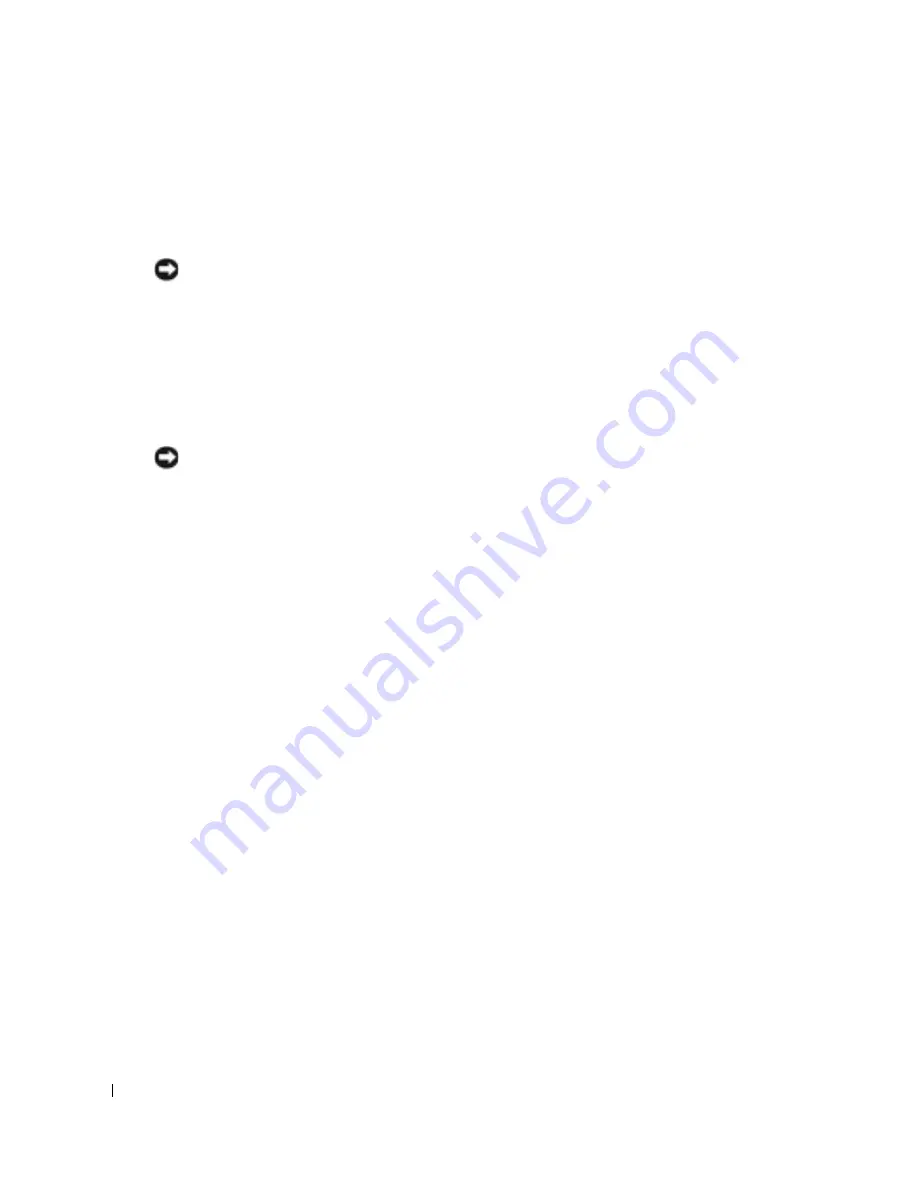
66
快速参考指南
www
.dell.com | support.dell.com
在
Windows XP
中使用系统还原功能
Microsoft
®
Windows
®
XP
操作系统提供了 “系统还原”功能,如果对硬件、软件或其它系
统设置所作的更改使计算机处于不希望有的运行状态,可使用此功能将计算机恢复到较早
的运行状态 (不对数据文件产生影响)。
注意
:
请定期备份您的数据文件。
“系统还原”功能不会监控或恢复数据文件。
创建还原点
1
单击
Start
(开始)按钮,然后单击
Help and Support
(帮助和支持)。
2
单击
System Restore
(系统还原)。
3
请遵循屏幕上的说明操作。
将计算机还原为较早的操作状态
注意
:
在将计算机还原为较早的操作状态之前,请保存并关闭所有已打开的文件,并关闭所有
已打开的程序。
在完成系统还原之前,请勿更改、打开或删除任何文件或程序。
1
单击
Start
(开始)按钮,指向
All Programs
(所有程序)
→
Accessories
(附件)
→
System Tools
(系统工具),然后单击
System Restore
(系统还原)。
2
确保选择
Restore my computer to an earlier time
(还原我的计算机到一个较早的时间),
然后单击
Next
(下一步)。
3
要将计算机还原到某个日期,请在日历中单击该日期。
Select a Restore Point
(选择一个还原点)屏幕提供了一个日历,使您可以查看并选择
还原点。所有可用还原点的日历日期均以粗体显示。
4
选择一个还原点,然后单击
Next
(下一步)。
如果日历日期只有一个还原点,则会自动选择该还原点。
如果提供了两个或更多还原
点,请单击需要的还原点。
5
单击
Next
(下一步)。
在 “系统还原”完成了数据收集之后,
Restoration Complete
(还原完成)屏幕将出
现,然后计算机将自动重新启动。
6
在计算机重新启动之后,请单击
OK
(确定)。
要更改还原点,您可以使用不同的还原点重复以上步骤,也可以撤消还原。
使用最后一次正确的配置
1
重新启动计算机,并在显示
Please select the operating system to start
(请选
择要启动的操作系统)信息时按
<F8>
键。
2
突出显示
Last Known Good Setting
(最后一次正确的配置),按
<Enter>
键,按
<l>
键,然后在提示时选择您的操作系统。
Summary of Contents for Precision T3912
Page 4: ...4 Contents ...
Page 40: ...40 Quick Reference Guide w w w d e l l c o m s u p p o r t d e l l c o m ...
Page 46: ...46 目录 ...
Page 55: ...快速参考指南 55 注 如果您的计算机已 安装声卡 请将扬声器 连接至此卡 4 连接扬声器 LINE OUT 5 连接电源电缆 然后开启计算机和显示器的电源 ...
Page 59: ...快速参考指南 59 注 如果您的计算机已安装声卡 请将扬声器连接至此卡 4 连接扬声器 LINE OUT 5 连接电源电缆 然后开启计算机和显示器的电源 ...
Page 86: ...86 目次 ...
Page 120: ...120 クイックリファレンスガイド w w w d e l l c o m s u p p o r t d e l l c o m ...
















































